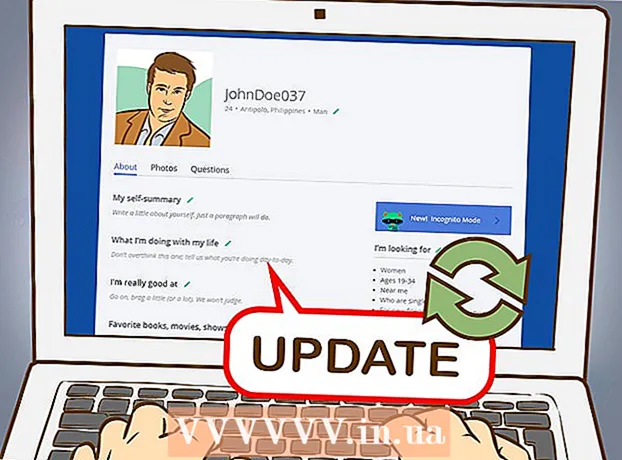Հեղինակ:
Eric Farmer
Ստեղծման Ամսաթիվը:
10 Մարտ 2021
Թարմացման Ամսաթիվը:
27 Հունիս 2024
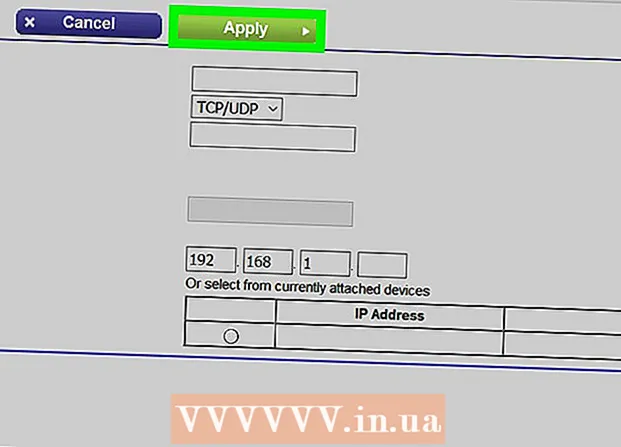
Բովանդակություն
- Քայլեր
- 3 -րդ մաս 1. Ինչպես բացել երթուղիչի կազմաձևման էջը Windows- ում
- 3 -րդ մաս 2. Ինչպես բացել երթուղիչի կազմաձևման էջը Mac OS X- ում
- 3 -րդ մաս 3 -ից. Ինչպես կարգավորել նավահանգստի առաքումը
- Խորհուրդներ
- Գուշացումներ
Այս հոդվածում մենք ձեզ կասենք, թե ինչպես բացել երթուղիչի վրա որոշակի նավահանգիստ ՝ որոշակի ծրագրին ցանցի հասանելիություն տրամադրելու համար: Եթե դուք բացում եք հատուկ նավահանգիստներ երթուղղիչում, ապա խաղերը, տարափի հաճախորդները, սերվերները և այլ ծրագրեր, որոնց լռելյայն արգելված է մուտքը դեպի այդ նավահանգիստներ, կարող են միանալ ինտերնետին: Տեղյակ եղեք, որ նավահանգիստները բացելու դեպքում ձեր համակարգի անվտանգությունը կտրուկ կնվազի:
Քայլեր
3 -րդ մաս 1. Ինչպես բացել երթուղիչի կազմաձևման էջը Windows- ում
- 1 Համոզվեք, որ համակարգիչն է միացված է ինտերնետին. Երթուղղիչի կազմաձևման էջը բացելու համար անհրաժեշտ է պարզել դրա հասցեն և միանալ դրան, ինչը պահանջում է ակտիվ ինտերնետ կապ:
- 2 Բացեք մեկնարկի ընտրացանկը
 . Կտտացրեք էկրանի ներքևի ձախ անկյունում գտնվող Windows- ի պատկերանշանին:
. Կտտացրեք էկրանի ներքևի ձախ անկյունում գտնվող Windows- ի պատկերանշանին: - 3 Կտտացրեք «Ընտրանքներ»
 . Այն հանդերձանքի տեսքով պատկերակ է «Սկսել» ցանկի ներքևի ձախ մասում: Կբացվի պարամետրերով պատուհան:
. Այն հանդերձանքի տեսքով պատկերակ է «Սկսել» ցանկի ներքևի ձախ մասում: Կբացվի պարամետրերով պատուհան: - 4 Կտտացրեք «Networkանց և ինտերնետ»
 . Դա երկրագնդի պատկերակ է պատուհանի մեջտեղում:
. Դա երկրագնդի պատկերակ է պատուհանի մեջտեղում: - 5 Կտտացրեք Դիտեք ցանցի կարգավորումները. Դա հղում է պատուհանի ներքևում:
- Այս հղումը գտնելու համար գուցե ստիպված լինեք ոլորել ներքև:
- 6 Ոլորեք ներքև դեպի «Wi-Fi» բաժինը: Դուք կգտնեք այն «Անուն.» - ի աջ կողմում այս էջում:
- 7 Գտեք «Լռելյայն դարպաս» տողը: Այն գտնվում է Wi-Fi բաժնի ներքևում:
- 8 Գտեք կանխադրված դարպասի հասցեն: Այն գտնվում է «Լռելյայն դարպաս» գծի աջ կողմում `այս հասցեն երթուղղիչի հասցեն է:
 9 Բացեք երթուղիչի կազմաձևման էջը: Ձեր վեբ զննարկչի հասցեագոտում մուտքագրեք կանխադրված դարպասի հասցեն և այնուհետև կտտացրեք Մուտքագրեք.
9 Բացեք երթուղիչի կազմաձևման էջը: Ձեր վեբ զննարկչի հասցեագոտում մուտքագրեք կանխադրված դարպասի հասցեն և այնուհետև կտտացրեք Մուտքագրեք. - Օրինակ, եթե մուտքի կանխադրված հասցեն 192.168.1.1 է, մուտքագրեք 192.168.1.1.
 10 Մուտքագրեք ձեր օգտվողի անունը և գաղտնաբառը: Բաց թողեք այս քայլը, եթե կարիք չունեք մուտքագրել այս հավատարմագրերը: Եթե դուք փոխել եք ձեր օգտվողի անունը և գաղտնաբառը (օրինակ ՝ ձեր երթուղիչը առաջին անգամ տեղադրելիս), մուտքագրեք դրանք: Եթե ոչ, մուտքագրեք կանխադրված օգտվողի անունը և գաղտնաբառը.
10 Մուտքագրեք ձեր օգտվողի անունը և գաղտնաբառը: Բաց թողեք այս քայլը, եթե կարիք չունեք մուտքագրել այս հավատարմագրերը: Եթե դուք փոխել եք ձեր օգտվողի անունը և գաղտնաբառը (օրինակ ՝ ձեր երթուղիչը առաջին անգամ տեղադրելիս), մուտքագրեք դրանք: Եթե ոչ, մուտքագրեք կանխադրված օգտվողի անունը և գաղտնաբառը. - Linksys երթուղիչի համար մուտքագրեք ադմինիստրատոր օգտվողի անունը և գաղտնաբառը մուտքագրելու տեքստային դաշտերում.
- Netgear երթուղիչի համար մուտքագրեք ադմինիստրատոր տեքստային դաշտում մուտքագրեք ձեր օգտվողի անունը և այնուհետև մուտքագրեք գաղտնաբառ գաղտնաբառ մուտքագրելու տեքստային դաշտում;
- Պարզելու համար, թե որն է կանխադրված օգտվողի անունը և գաղտնաբառը, տեսեք ձեր երթուղիչի ձեռնարկը:
- Եթե դուք մոռանում եք ձեր հավատարմագրերը, ապա ստիպված կլինեք վերականգնել ձեր երթուղիչը:
- Երթուղղիչի օգտվողի անունն ու գաղտնաբառը կարելի է գտնել երթուղիչի պատյանում կպչուն պիտակի վրա:
- 11 Սպասեք, մինչև երթուղիչի կազմաձևման էջը բացվի: Այժմ կարող եք կարգավորել նավահանգստի փոխանցումը:
3 -րդ մաս 2. Ինչպես բացել երթուղիչի կազմաձևման էջը Mac OS X- ում
- 1 Համոզվեք, որ համակարգիչն է միացված է ինտերնետին. Երթուղղիչի կազմաձևման էջը բացելու համար անհրաժեշտ է պարզել դրա հասցեն և միանալ դրան, ինչը պահանջում է ակտիվ ինտերնետ կապ:
- 2 Բացեք Apple- ի ընտրացանկը
 . Կտտացրեք Apple- ի պատկերանշանին էկրանի վերին ձախ անկյունում:
. Կտտացրեք Apple- ի պատկերանշանին էկրանի վերին ձախ անկյունում: - 3 Կտտացրեք Համակարգի կարգավորումներ. Այս տարբերակը ընտրացանկում է: Կբացվի System Preferences պատուհանը:
- 4 Կտտացրեք Ցանց. Այս համակարգի պատկերակը կգտնեք System Preferences պատուհանում: «Networkանց» պատուհանը կբացվի:
- 5 Կտտացրեք Լրացուցիչ. Այն գտնվում է պատուհանի ներքևի աջ մասում: Կհայտնվի բացվող պատուհան:
- 6 Կտտացրեք ներդիրին TCP / IP. Այն գտնվում է բացվող պատուհանի վերևում:
- 7 Գտեք հասցեն «Երթուղղիչ» տողում: Այս հասցեն երթուղղիչի հասցեն է:
- 8 Բացեք երթուղիչի կազմաձևման էջը: Ձեր վեբ զննարկչի հասցեագոտում մուտքագրեք կանխադրված դարպասի հասցեն և այնուհետև կտտացրեք Վերադառնալ.
- Օրինակ, եթե մուտքի կանխադրված հասցեն 192.168.1.1 է, մուտքագրեք 192.168.1.1.
- 9 Մուտքագրեք ձեր օգտվողի անունը և գաղտնաբառը: Բաց թողեք այս քայլը, եթե կարիք չունեք մուտքագրել այս հավատարմագրերը: Եթե դուք փոխել եք ձեր օգտվողի անունը և գաղտնաբառը (օրինակ ՝ ձեր երթուղիչը առաջին անգամ տեղադրելիս), մուտքագրեք դրանք: Եթե ոչ, մուտքագրեք կանխադրված օգտվողի անունը և գաղտնաբառը.
- Linksys երթուղիչի համար մուտքագրեք ադմինիստրատոր օգտվողի անունը և գաղտնաբառը մուտքագրելու տեքստային դաշտերում.
- Netgear երթուղիչի համար մուտքագրեք ադմինիստրատոր տեքստային դաշտում մուտքագրեք ձեր օգտվողի անունը և այնուհետև մուտքագրեք գաղտնաբառ գաղտնաբառ մուտքագրելու տեքստային դաշտում;
- Պարզելու համար, թե որն է կանխադրված օգտվողի անունը և գաղտնաբառը, տեսեք ձեր երթուղիչի ձեռնարկը:
- Եթե դուք մոռանում եք ձեր հավատարմագրերը, ապա ստիպված կլինեք վերականգնել ձեր երթուղիչը:
- Երթուղղիչի օգտվողի անունն ու գաղտնաբառը կարելի է գտնել երթուղիչի պատյանում կպչուն պիտակի վրա:
- 10 Սպասեք, մինչև երթուղիչի կազմաձևման էջը բացվի: Այժմ կարող եք կարգավորել նավահանգստի փոխանցումը:
3 -րդ մաս 3 -ից. Ինչպես կարգավորել նավահանգստի առաքումը
- 1 Ուսումնասիրեք երթուղիչի կազմաձևման էջի ինտերֆեյսը: Այս էջի ինտերֆեյսը կախված է ձեր երթուղղիչի մոդելից, այնպես որ ձեզ հարկավոր է գտնել հատվածը նավահանգստի փոխանցման ընտրանքներով: Այս բաժինը գտնելու ամենահեշտ ձևը երթուղիչի հրահանգներն (առցանց կամ թղթի վրա) կարդալն է:
- Օրինակ, Linksys երթուղղիչի վրա նավահանգստի փոխանցման ընտրանքներով հատվածը կոչվում է linksys նավահանգստի փոխանցում (նավահանգստի փոխանցում); այս բաժնում դուք պետք է գտնեք ձեր երթուղիչի մոդելը:
- Մի հանձնվեք, եթե չեք տեսնում ձեր ուզած տարբերակը կամ հատվածը: Օրինակ, եթե էջում չեք գտնում «Ընդլայնված» տարբերակը, շարունակեք որոնել:
 2 Փնտրեք նավահանգստի փոխանցման բաժինը: Կազմաձևման էջի միջերեսները փոքր -ինչ կտարբերվեն, սակայն փոխանցման ընտրանքները կարելի է գտնել հետևյալ բաժիններից մեկում ՝ նավահանգստի փոխանցում, խաղեր, ծրագրեր, վիրտուալ սերվերներ, պաշտպանված տեղադրում, firewall:
2 Փնտրեք նավահանգստի փոխանցման բաժինը: Կազմաձևման էջի միջերեսները փոքր -ինչ կտարբերվեն, սակայն փոխանցման ընտրանքները կարելի է գտնել հետևյալ բաժիններից մեկում ՝ նավահանգստի փոխանցում, խաղեր, ծրագրեր, վիրտուալ սերվերներ, պաշտպանված տեղադրում, firewall: - «Պորտ» բառով ցանկացած հատված պետք է բացվի և դիտվի:
- Եթե չեք գտնում այս բաժիններից որևէ մեկը, բացեք «Ընդլայնված կարգավորումներ» բաժինը և փնտրեք «Նավահանգստի փոխանցում» ենթաբաժինը:
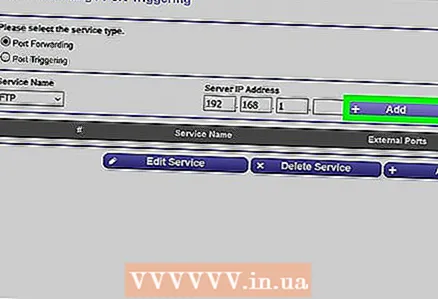 3 Գտեք նավահանգստի փոխանցման կանխադրված կարգավորումները: Շատ երթուղիչներ ունեն նախապես ընտրացանկեր հանրաճանաչ ծրագրերի համար:Նման ծրագրի նավահանգիստները բացելու համար ընտրեք այն Nameառայության անունից, Applicationրագրից կամ նմանատիպ ընտրացանկից, այնուհետև կտտացրեք Պահել կամ համանման կոճակին:
3 Գտեք նավահանգստի փոխանցման կանխադրված կարգավորումները: Շատ երթուղիչներ ունեն նախապես ընտրացանկեր հանրաճանաչ ծրագրերի համար:Նման ծրագրի նավահանգիստները բացելու համար ընտրեք այն Nameառայության անունից, Applicationրագրից կամ նմանատիպ ընտրացանկից, այնուհետև կտտացրեք Պահել կամ համանման կոճակին: - Օրինակ ՝ «Minecraft» - ը հանրաճանաչ ծրագիր է, որի համար օգտվողները նավահանգիստներ են ուղարկում, այնպես որ ընտրացանկից ընտրեք «Minecraft» - ը:
 4 Ստեղծեք նավահանգստի փոխանցման կանոն: Եթե ձեզ անհրաժեշտ ծրագիրը հայտնի ծրագրերի ցանկում չէ, ստեղծեք նավահանգստի փոխանցման նոր կանոն: Ձեր քայլերը կախված կլինեն ձեր երթուղիչի մոդելից, բայց շատ դեպքերում ձեզ հարկավոր է մուտքագրել հետևյալ տվյալները.
4 Ստեղծեք նավահանգստի փոխանցման կանոն: Եթե ձեզ անհրաժեշտ ծրագիրը հայտնի ծրագրերի ցանկում չէ, ստեղծեք նավահանգստի փոխանցման նոր կանոն: Ձեր քայլերը կախված կլինեն ձեր երթուղիչի մոդելից, բայց շատ դեպքերում ձեզ հարկավոր է մուտքագրել հետևյալ տվյալները. - Անուն կամ նկարագրություն. Այստեղ մուտքագրեք ծառայության / ծրագրի անվանումը (օրինակ ՝ մուտքագրեք «Minecraft»): Սա պարտադիր չէ, բայց դա չի խառնվի նավահանգստի փոխանցման տարբեր կանոնների հետ:
- Տեսակը կամ ծառայության տեսակը. Այստեղ ընտրեք TCP, UDP կամ TCP / UDP: Եթե վստահ չեք, թե որն է ընտրել, կտտացրեք «TCP / UDP» կամ «Երկուսն էլ»:
- Ներգնա կամ սկիզբ. Այստեղ մուտքագրեք առաջին նավահանգստի համարը: Բայց նախ պարզեք ՝ կարո՞ղ եք այդ նավահանգիստը բացել այլ ծրագրի համար:
- Անձնական կամ վերջ. Մուտքագրեք երկրորդ նավահանգստի համարը այստեղ: Եթե ցանկանում եք բացել միայն մեկ նավահանգիստ, մուտքագրեք այն թիվը, որը մուտքագրել եք նախորդ տեքստային դաշտում: Եթե ցանկանում եք մի շարք նավահանգիստներ բացել, այս տեքստային դաշտում մուտքագրեք վերջին (շարքում) պորտի համարը (օրինակ, եթե առաջին տեքստում մուտքագրեք «23», իսկ երկրորդում ՝ «33», կբացվեն 23 -ից 33 նավահանգիստները):
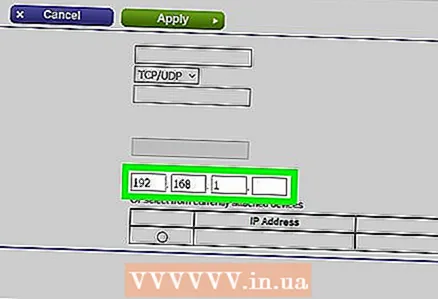 5 Մուտքագրեք համակարգչի անձնական IP հասցեն: Դա պետք է արվի «Անձնական IP» տեքստային դաշտում կամ «Սարքի IP»: IP հասցեն կարող եք գտնել Windows համակարգչի և Mac OS X- ի վրա:
5 Մուտքագրեք համակարգչի անձնական IP հասցեն: Դա պետք է արվի «Անձնական IP» տեքստային դաշտում կամ «Սարքի IP»: IP հասցեն կարող եք գտնել Windows համակարգչի և Mac OS X- ի վրա: - Կախված երթուղիչի մոդելից, այս տեքստային տուփը կարող է արդեն լցված լինել համակարգչի IP հասցեով: Եթե այո, ապա բաց թողեք այս քայլը:
 6 Պահպանեք ձեր փոփոխությունները: Կտտացրեք «Պահել» կամ «Դիմել»: Անհրաժեշտության դեպքում վերագործարկեք երթուղիչը, որպեսզի փոփոխություններն ուժի մեջ մտնեն:
6 Պահպանեք ձեր փոփոխությունները: Կտտացրեք «Պահել» կամ «Դիմել»: Անհրաժեշտության դեպքում վերագործարկեք երթուղիչը, որպեսզի փոփոխություններն ուժի մեջ մտնեն: - Հնարավոր է, որ ձեզ անհրաժեշտ լինի ստուգել «Միացված» կամ «Միացված» կողքի վանդակը; այս տարբերակը գտնվում է նավահանգստի համարով տողի կողքին:
Խորհուրդներ
- Համոզվեք, որ մուտքագրեք սարքի ճիշտ հասցեները և նավահանգստի համարները: Եթե սխալ թիվ եք մուտքագրում, ծրագիրը չի կարողանա միանալ ինտերնետին:
- Որոշ երթուղիչներ (ինչպես D-Link- ը) ներառում են ձգան միացքի գործառույթ, որը թույլ է տալիս խաղերին միանալ ինտերնետին ՝ առանց IP հասցեն փոխելու: Այս գործառույթը վերահսկում է խաղի ելքային միացումները և ինքնաբերաբար փոխում է նավահանգստի փոխանցման որոշակի կանոնի հասցեն խաղի IP հասցեին: Շատ դեպքերում այս գործառույթը պետք է ձեռքով միացված լինի երթուղիչի կազմաձևման էջում:
- Խնդիրների հանդիպելու դեպքում անջատեք ձեր համակարգչի երրորդ կողմի firewall- ը: Norton Internet Security firewall- ը և նմանատիպ firewall- երը բավականին տրամադրված են, ուստի խորհուրդ ենք տալիս միացնել Windows կամ Mac OS X firewall- ը:
Գուշացումներ
- Մենք խորհուրդ ենք տալիս չբացել ձեր երթուղղիչի բոլոր նավահանգիստները, որպեսզի կանխեք հակերների մուտքը ձեր համակարգիչ:
- Եթե ձեր երթուղիչը օգտագործում է կանխադրված գաղտնաբառը, խորհուրդ ենք տալիս փոխել այդ գաղտնաբառը: Կանխադրված գաղտնաբառը անվտանգության համար վտանգ է ներկայացնում համակարգի համար:
- Երթուղղիչի կազմաձևում փոփոխություններ կատարելիս միացրեք հակավիրուսային, չարամիտ և հակահրդեհային ծրագրերը: